在Premiere CC中怎么添加第四条轨道?
来源:网络收集 点击: 时间:2024-05-02【导读】:
在Premiere CC中在新建序列中怎么添加第四条轨道?接下来的一段时间,我的频道主要分享:Premiere相关疑问,这些问题都是从网上搜集来的,根据我的个人经验给大家排忧解难,希望能够帮助到你!工具/原料moreAdobe Premiere CC 2018方法/步骤1/5分步阅读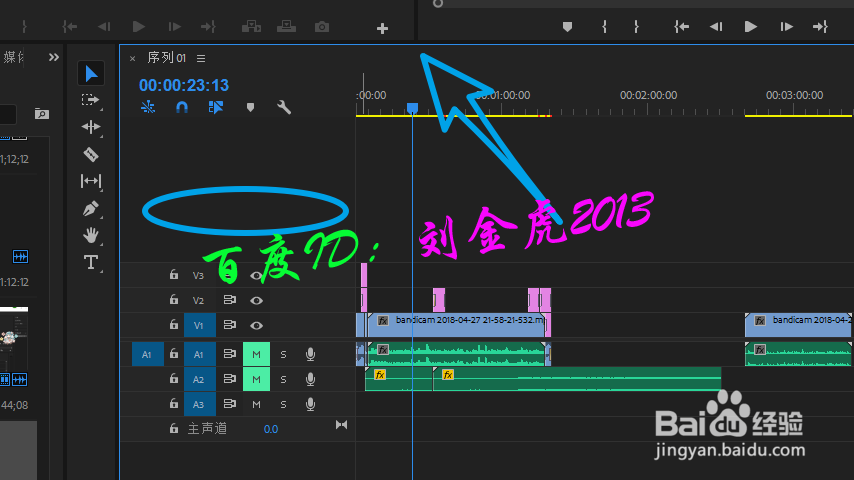 2/5
2/5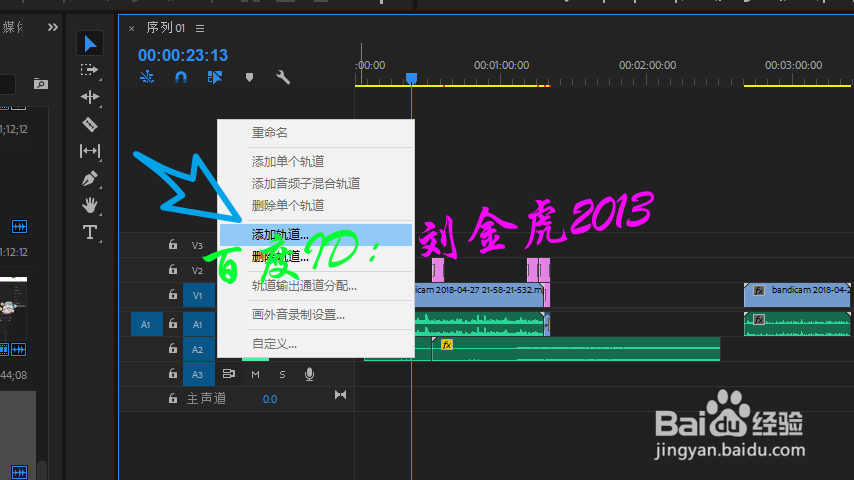 3/5
3/5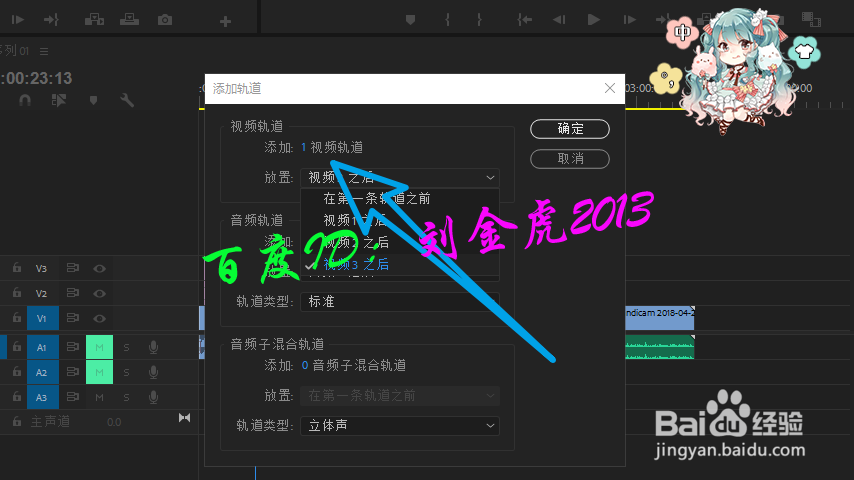 4/5
4/5 5/5
5/5
将时间轴所在区域拉大,直到视频轨道3上出现空白区域。
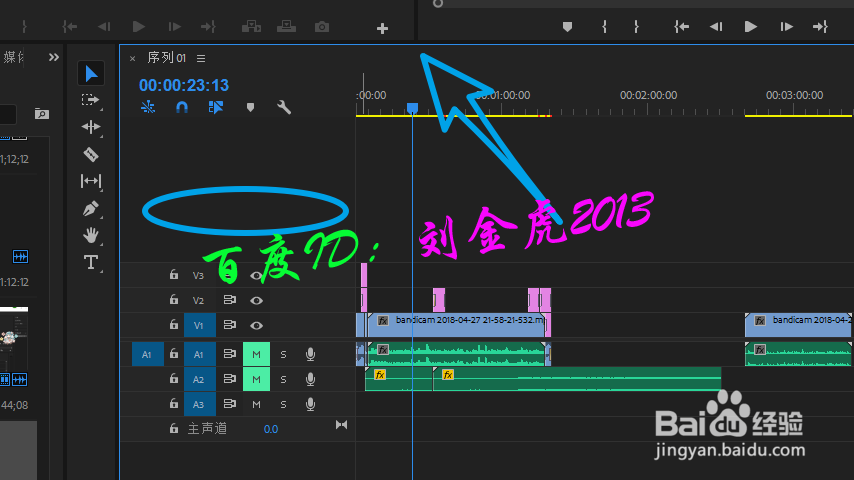 2/5
2/5在视频轨道3上方的空白处,鼠标右击选择添加轨道。
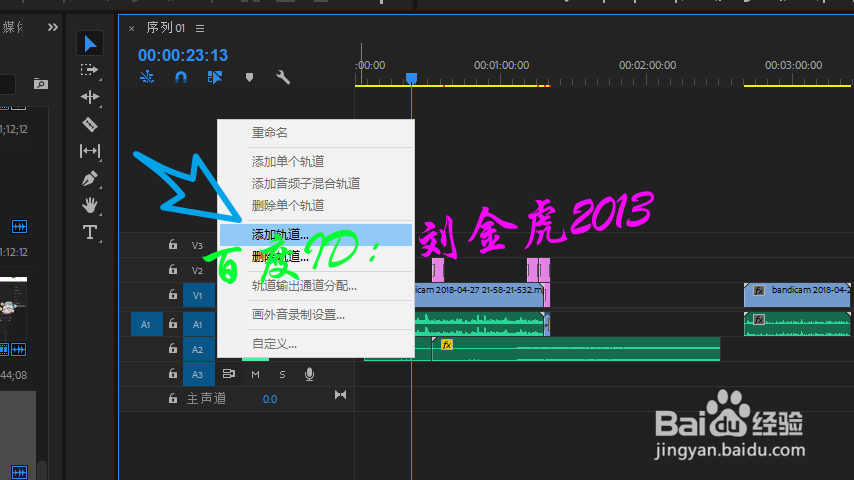 3/5
3/5这里选择在视频轨道3后添加一个新的轨道,对于音频轨道添加新的轨道方法也是一致的。
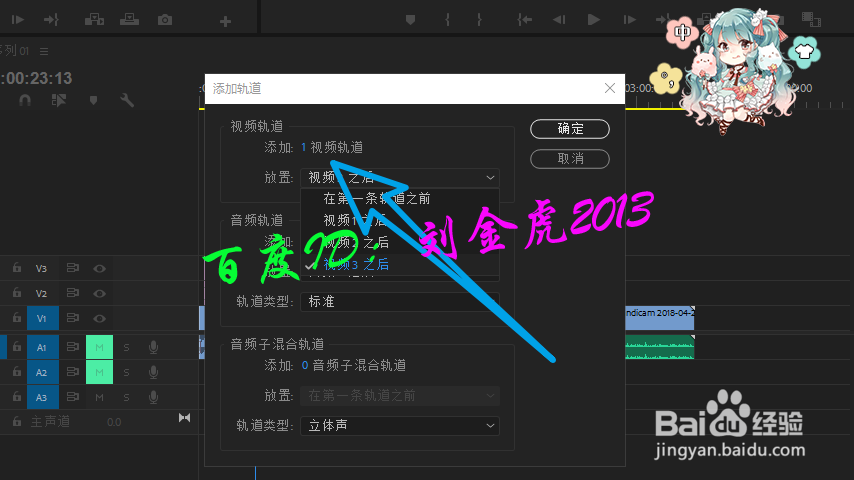 4/5
4/5这样就生成了第四条轨道。
 5/5
5/5Hi,你好!如果这则(视频)经验切实解决你的问题,请点赞、投票、转发,因为这样做会增加我的收入,也是我分享的初衷:Share→Spread→Get,若还有疑问,请将浏览器切换至电脑版并在下方留言,谢谢!
涉及网盘分享,密码均为:luck
操作性较强的疑难问题,以后有空给大家上传视频
转载本(视频)经验,不注明来源,一经发现直接举报。
(某脚本网站就做得很好,直接搬运我的文章,还纂改署名)
方法/步骤21/1除了上述方法,还可以直接将素材向视频轨道3上方的空白地方拖拽也可以生成轨道4.

版权声明:
1、本文系转载,版权归原作者所有,旨在传递信息,不代表看本站的观点和立场。
2、本站仅提供信息发布平台,不承担相关法律责任。
3、若侵犯您的版权或隐私,请联系本站管理员删除。
4、文章链接:http://www.1haoku.cn/art_656030.html
上一篇:深宫曲怎么把人从冷宫里救出来
下一篇:微信上的发票在哪个位置
 订阅
订阅